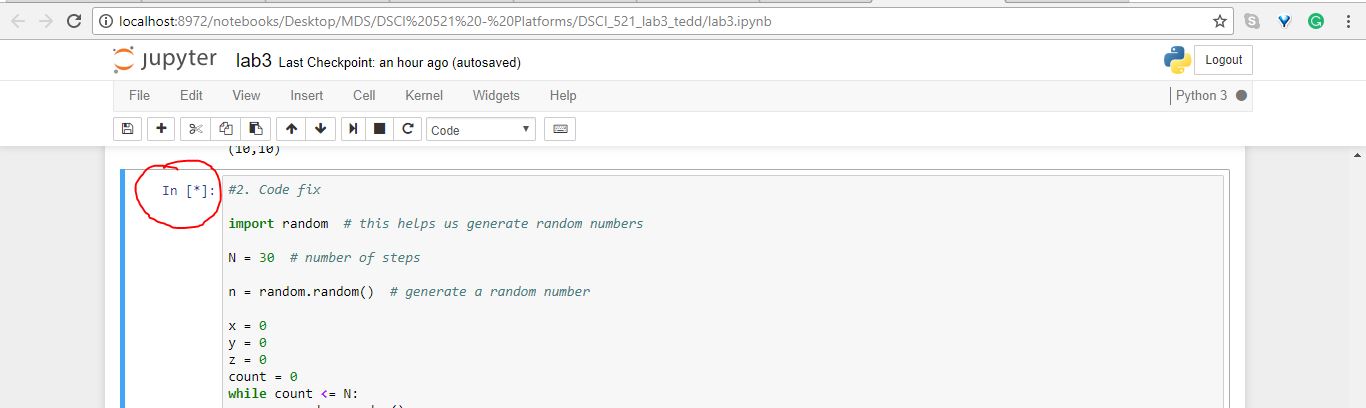- NeilAlishev / Instruction.md
- Русские Блоги
- Ядро Jupyter Notebook не может запустить / перезапустить
- Ошибка ядра Win10 Jupyter Notebook или проблемы с запуском
- Описание проблемы Jupyter Notebook
- Моя операционная среда
- Описание проблемы
- Решение для запроса
- Способ 1
- Способ 2
- Способ 3
- Мое решение
- Эй, чтобы подвести итог
- Блокнот Jupyter не работает с кодом. Застрял в [*]
- 14 ответов
- Блокнот Jupyter не работает с кодом. Застрял в [*]
- 14 ответов
- Ноутбук Jupyter, запущенный в Chrome, зависает при перезапуске сервера
- Чтобы воспроизвести проблему:
- Обходные :
- Програмное обеспечение:
- 2 ответа
NeilAlishev / Instruction.md
Это очень частая проблема, которая появляется на некоторых ОС. Дело в том, что среда разработки запустилась, но браузер не открылся автоматически.
Как решить эту проблему?
В первую очередь, попробуйте запустить Anaconda Navigator с правами администратора (правой кнопкой мыши нажать на иконку Anaconda Navigator, во всплывающем меню выбрать «Запуск от имени администратора»). Теперь, запустите Jupyter Notebook.
Если все равно не открывается окно браузера, выполните инструкции описанные далее.
Запустите программу, которая называется CMD.exe Prompt (может также называться Anaconda Prompt), нажав на Launch. Эта программа находится тут же, в Anaconda Navigator, рядом с программой Jupyter Notebook. После нажатия на Launch, должна открыться командная строка. Если этой программы нет в Anaconda Navigator, можно найти программу «Anaconda Prompt» на компьютере с помощью обычного поиска по программам.
В этой командной строке мы должны выполнить команду jupyter notebook list (если команда не сработала, попробуйте сначала выполнить команду jupyter notebook list -V , а потом уже команду jupyter notebook list )
Вышеупомянутая команда показывает тот адрес, по которому мы сможем получить доступ к нашей среде разработки. Адрес имеет вид: http://localhost:8888/?token=СЛУЧАЙНАЯ_ПОСЛЕДОВАТЕЛЬНОСТЬ_БУКВ_И_ЦИФР
Вам необходимо скопировать этот адрес, вставить его в адресную строку вашего браузера и перейти на эту страницу. После этого откроется среда разработки Jupyter Notebook. Можно работать.
Чтобы скопировать адрес из командной строки Windows, необходимо кликнуть правой кнопкой мыши в любом месте командной строки. В выпадающем меню надо выбрать пункт «пометить». После этого, можно будет выделить курсором интересующий нас адрес. После того, как адрес будет выделен, надо нажать на клавишу Enter на вашей клавиатуре. Готово — адрес скопирован в буфер обмена. Можно его вставлять в адресную строку браузера.
ОС Linux или Mac OS: Надо просто открыть терминал и там написать jupyter notebook Полученный адрес надо скопировать в адресную строку браузера.
Источник
Русские Блоги
Ядро Jupyter Notebook не может запустить / перезапустить
Ошибка ядра Win10 Jupyter Notebook или проблемы с запуском
Описание проблемы Jupyter Notebook
Моя операционная среда
[ √ ] Следует отметить, что моя установка на python под win10 установлена напрямую, а не в среде anaconda.
Описание проблемы
Предварительные условия: среда Python зависит от успешной установки!
В Windows 10 работает терминал cmd
Перейдите в браузер и откройте файл с расширением .ipynb. В правом верхнем углу всегда отображается
Или, щелкнув параметр перезагрузки под параметром ядра, всегда не запускается нормально.
Решение для запроса
Перечисленные решения бесполезны для меня и могут быть полезны только для справки!
Способ 1
- ссылка
https://blog.csdn.net/buct_zc/article/details/80317874 - Описание метода
- Сначала проверьте установленное ядро и местоположение, используя список спецификаций ядра jupyter.
- Перейдите в каталог ядра установки и откройте файл kernel.jason, чтобы увидеть путь к компилятору Python.
- Если он неверно изменен на правильный путь установки, мой измененный путь будет следующим: Если он неправильно изменен на правильный путь установки, мой измененный путь будет выглядеть так: «
- Перезапустите ноутбук Jupyter: jupyter notebook
- Децентрализованная периферия:
Мой персональный компьютер нормально работал под управлением jupyter notebook, и оригинальный файл kernel.jason этим способом не изменяется!
Согласно методу модификации этого метода, он должен быть изменен как:
Тем не менее, я не вносил никаких изменений после модификации, и проблема все еще существует, и файл kernel.jason был проверен после нормальной работы. Никаких изменений не было, поэтому предполагается, что у этого блоггера была проблема во время процесса установки и настройки python, или было много Версия Python, поэтому вам нужно указать путь к Python в блокноте jupyter!
Способ 2
- ссылка
https://blog.csdn.net/buct_zc/article/details/80317874 - Описание метода
Переустановите блокнот jupyter, конкретные шаги
- Открыть: anaconda prompt
- Удаление: conda uninstall jupyter notebook
- Установка: conda uninstall jupyter notebook
- Децентрализованная периферия
Поскольку я не использовал anaconda для установки среды python, я не буду комментировать здесь.
Способ 3
- ссылка
https://github.com/jupyter/notebook/issues/3708 - Описание метода
Следуя инструкциям других блогов, вы можете напрямую выполнить:
Полный метод, предоставляемый github:
- Децентрализованная периферия
Решение этой проблемы — для проблемы во время процесса установки ядра, а также для метода установки anaconda. Кроме того, следующие шаги python2
Мое решение
Как старик, который редко использует ноутбук Jupyter (на самом деле ленивый, мне нравится добавлять test.py непосредственно в код проекта), через некоторое время я обнаружил, что все проблемы будут отображаться в терминале win. ! (Я вытаскиваю это и ухмыляюсь один).
Сначала перечислите проблемы, возникающие при установке, в соответствии с онлайн-методом: 
В настоящее время проблема уже возникла. Последняя строка:
Я не заметил эту строку в начале. Если вы видите ее здесь, вы можете попытаться увидеть, какая ошибка отображается в вашем терминале cmd, вместо того, чтобы копировать и вставлять код выполнения в соответствии с онлайн-поговоркой.
Мой блокнот jupyter всегда запускается, чтобы показать, что запуск или перезапуск ядра недопустим. Именно из-за этой проблемы решение здесь:
Решение проблемы с Prompt_toolkit на github
Проблема в том, что prompt_toolkit не установлен, так что установите его, просто установите git под cmd:
После того, как установка все еще проблематична, продолжите установку:
После установки этих двух приложений запуск ноутбука jupyter оказался простым: похоже, это не проблема ядра, но ваша компьютерная среда не полностью установлена.
Эй, чтобы подвести итог
Умейте выявлять собственные проблемы, информация в Интернете запутана, и вы не должны слепо следовать этой тенденции! !
Источник
Блокнот Jupyter не работает с кодом. Застрял в [*]
Мой код работал нормально, прежде чем я ничего не изменил, и я снова запустил его. Теперь он не возвращает ничего, кроме ошибки. Он просто застрял на «In [*]».
14 ответов
Я установил jupyter с помощью команды pip3 install jupyter и у меня pip3 install jupyter та же проблема. когда вместо этого я использовал команду pip3 install jupyter ipython проблема была исправлена.
Что я сделал, так это вышел из Ноутбука и начал все заново. Это правильное решение. Перезапуск ядра действительно не помог. Но бросив, попробуйте выйти и начать заново
Исходя из моего опыта, это обычно означает, что одна из предыдущих ячеек поддерживает занятость ядра. Когда вы нажмете «Run» в нужной ячейке и появится [*] , оттуда попробуйте прокрутить до предыдущей ячейки, которая также рекламирует [*] . Затем перейдите к kernel → interrupt и, наконец, попробуйте снова запустить ячейку.
Я удалил jupyter, ноутбук и ipython и установил jupyterlab. Пока это работает (всего несколько установленных библиотек и Python 3.6.8.
Что-то, что нужно отбросить: полное удаление Python 3.7 с его библиотеками и возврат к 3.6 не исправляет это, хотя и улучшает его, теперь работает с перебоями (но как только sth не работает должным образом, все становится все хуже и хуже, поэтому я сделал выше).
Ни одно из этих решений не помогло мне. И, судя по количеству голосов, ни один из них не работал для многих. Я несколько дней пробовал что-то. Кто-нибудь еще, кто мог бы знать, что происходит?
У меня была такая же проблема, и ни одно из вышеупомянутых решений не сработало.
Пока я не обновил пакеты conda:
и. Вуаля! Все работает!
Это потому, что когда мы запускаем цикл до его завершения, ядро находится в занятом состоянии, и поэтому появляется IN [*] . Поскольку ядро занято, и если мы просто оставим эту ячейку для полного выполнения и переключимся на другую ячейку для запуска, соответствующая ячейка будет занята, и снова для этой ячейки будет показано IN[*] . В этом случае вам просто нужно перезагрузить ноутбук Jupyter, и тогда все в порядке.
Но будьте уверены, что ваш цикл завершится на этот раз, иначе снова появится эта ошибка.
На основе вашего состояния ядра (справа вверху рядом с «Python 3», тот, который является кругом). Кажется, он все еще занят. Это может быть захвачено в бесконечный цикл или, может быть, вы запустили/отобразили что-то, что не закрыто.
Я была такая же проблема. Я обнаружил, что ipython должен работать для jupyter notebook для выполнения. Выполните следующие действия:
- Перейдите в папку, в которой у вас есть ipython notebook (.ipynb)
- Нажмите сдвиг и щелкните правой кнопкой мыши на пустое пространство, затем выберите «открыть окно команды здесь». Откроется окно командной строки.
- Введите ipython . Это запустит ipython.
- Откройте другое окно командной строки и откройте jupyter notebook.
- Откройте файл снова и перейдите в ячейку ячейки >>>.
Это должно сработать. Это сработало для меня. Ура!
Источник
Блокнот Jupyter не работает с кодом. Застрял в [*]
Мой код работал нормально, прежде чем я ничего не изменил, и я снова запустил его. Теперь он не возвращает ничего, кроме ошибки. Он просто застрял на «In [*]».
14 ответов
Я установил jupyter с помощью команды pip3 install jupyter и у меня pip3 install jupyter та же проблема. когда вместо этого я использовал команду pip3 install jupyter ipython проблема была исправлена.
Что я сделал, так это вышел из Ноутбука и начал все заново. Это правильное решение. Перезапуск ядра действительно не помог. Но бросив, попробуйте выйти и начать заново
Исходя из моего опыта, это обычно означает, что одна из предыдущих ячеек поддерживает занятость ядра. Когда вы нажмете «Run» в нужной ячейке и появится [*] , оттуда попробуйте прокрутить до предыдущей ячейки, которая также рекламирует [*] . Затем перейдите к kernel → interrupt и, наконец, попробуйте снова запустить ячейку.
Я удалил jupyter, ноутбук и ipython и установил jupyterlab. Пока это работает (всего несколько установленных библиотек и Python 3.6.8.
Что-то, что нужно отбросить: полное удаление Python 3.7 с его библиотеками и возврат к 3.6 не исправляет это, хотя и улучшает его, теперь работает с перебоями (но как только sth не работает должным образом, все становится все хуже и хуже, поэтому я сделал выше).
Ни одно из этих решений не помогло мне. И, судя по количеству голосов, ни один из них не работал для многих. Я несколько дней пробовал что-то. Кто-нибудь еще, кто мог бы знать, что происходит?
У меня была такая же проблема, и ни одно из вышеупомянутых решений не сработало.
Пока я не обновил пакеты conda:
и. Вуаля! Все работает!
Это потому, что когда мы запускаем цикл до его завершения, ядро находится в занятом состоянии, и поэтому появляется IN [*] . Поскольку ядро занято, и если мы просто оставим эту ячейку для полного выполнения и переключимся на другую ячейку для запуска, соответствующая ячейка будет занята, и снова для этой ячейки будет показано IN[*] . В этом случае вам просто нужно перезагрузить ноутбук Jupyter, и тогда все в порядке.
Но будьте уверены, что ваш цикл завершится на этот раз, иначе снова появится эта ошибка.
На основе вашего состояния ядра (справа вверху рядом с «Python 3», тот, который является кругом). Кажется, он все еще занят. Это может быть захвачено в бесконечный цикл или, может быть, вы запустили/отобразили что-то, что не закрыто.
Я была такая же проблема. Я обнаружил, что ipython должен работать для jupyter notebook для выполнения. Выполните следующие действия:
- Перейдите в папку, в которой у вас есть ipython notebook (.ipynb)
- Нажмите сдвиг и щелкните правой кнопкой мыши на пустое пространство, затем выберите «открыть окно команды здесь». Откроется окно командной строки.
- Введите ipython . Это запустит ipython.
- Откройте другое окно командной строки и откройте jupyter notebook.
- Откройте файл снова и перейдите в ячейку ячейки >>>.
Это должно сработать. Это сработало для меня. Ура!
Источник
Ноутбук Jupyter, запущенный в Chrome, зависает при перезапуске сервера
Я начинаю с работающей установки jupyter, и все работает нормально. Я могу без проблем прервать или перезапустить ядро с ноутбука.
Однако если я изменю конфигурацию jupyter или установлю некоторые модули и перезапущу сервер jupyter — мне придется подождать около 5 минут, пока открытые записные книжки не восстановят доступ к ядру python .
Чтобы воспроизвести проблему:
Запустить jupyter (локальная оболочка)
В chrome создайте новую записную книжку (python 3), что приведет к URL-адресу, например:
Создайте и запустите одну ячейку в этой новой записной книжке:
Перезапустите jupyter (Ctrl-C, затем [да] в строке запроса для выхода), а затем:
Перейдите на ту же вкладку Chrome с той же записной книжкой с одной ячейкой и нажмите OK для всплывающего окна «Connection failed»
Обратите внимание на записную книжку, показывающую: [Connecting to Kernel] безуспешно.
Попробуйте перезапустить ядро через меню, обычно оно застревает в [Kernel Starting. ] , и после нескольких принудительных перезапусков ядра вручную он предположительно завершается успешно [Kernel Created] , но это ложный успех, так как попытка запустить ячейки дает [*] знак «занято», и ничего не происходит.
Через 5 минут ожидания он восстанавливается самостоятельно.
Обходные :
- Перезагрузка записной книжки в браузере (например, нажатие Reload на уровне браузера)
- Перезапуск хрома
Програмное обеспечение:
- Ubuntu 16.04
- ноутбук 5.5.0
- питон 3.6.6
- хром 67
- не включено программное обеспечение adblock
- пустой
/ .jupyter (удалил все для тестирования, поэтому никаких расширений или пользовательской конфигурации)
Такая же настройка отлично работает в firefox на том же компьютере.
На github есть несколько одинаковых билетов 2015 года (например, this, но почему-то они винить в этом хром и ясно, что проблема все еще существует 3 года спустя.
Есть идеи, как это решить?
А вот журнал во время процесса переподключения / перезапуска открытого ноутбука:
2 ответа
Если вы не используете многопользовательскую среду, решение состоит в том, чтобы отключить функцию безопасности, которая предотвращает отображение токена аутентификации, используемого для запуска браузера (который может быть захвачен другими пользователями на том же компьютере).
Если у вас еще нет файла конфигурации записной книжки jupyter (обычно
/.jupyter/jupyter_notebook_config.py в Linux):
$ jupyter notebook —generate-config
Откройте автоматически сгенерированный файл в текстовом редакторе и найдите строку:
Раскомментируйте эту строку, если она закомментирована
Заменить True на False
Если у вас уже есть файл конфигурации и в нем нет этого параметра, просто добавьте к нему:
После изменения файла конфигурации вам необходимо перезапустить сервер jupyter.
Обратите внимание, что для работы этой функции вам нужен jupyter-notebook> = 6.0.3.
Наконец, помните, что после каждого перезапуска сервера jupyter вы должны перезагружать каждый блокнот, чтобы это работало. Только перезапуск ядра не решит эту проблему (даже если он ошибочно сообщает, что ядро было перезапущено).
Это функция безопасности, в Chrome нет ничего плохого, он просто автоматически перезагружается через 5 минут, потому что вы каким-то образом переключаетесь между вкладками.
Если вы открываете сайт при входе в систему, все, что вы видите, это основной URL-адрес сайта (а не ваш пароль), то же самое для новой записной книжки jupyter, вам нужен специальный (случайный) ключ, который работает так же, как пароль, чтобы получить сервер jupyter работает в первую очередь перед запуском любых ядер, и это происходит автоматически, когда вы запускаете jupyter и открывается «основная» вкладка, браузер сохраняет ключ для любой новой открытой вкладки (или обновленной)
Вы просто выходите из системы, если не обновляете старую страницу,
Эта функция используется для защиты от людей, просматривающих то, что вы отправляете на общедоступный веб-сервер.
Я до сих пор не вижу смысла в вашем случае (сохраните страницу, но перезапустите сервер), это все равно, что остановить серверную часть, но ожидать, что интерфейс все еще будет работать!
Источник